Sådan sletter du bogmærker på Mac fra større browsere
Bogmærket er en funktion i indbyggede webbrowsere. Det bruges til at gemme, linke og tagge noget for hurtig adgang senere. Med andre ord kan du oprette en genvej, når du vil huske en webside. Med tiden kan du akkumulere mange bogmærker. Det gør det svært at holde styr på de ofte besøgte websteder. Derudover er nogle bogmærker blevet nede og ikke længere tilgængelige. Uanset hvad, forklarer denne guide hvordan man sletter bogmærker på Mac i større browsere.
SIDEINDHOLD:
Del 1: Sådan sletter du bogmærker på Mac fra Safari
Safari er den indbyggede webbrowser på Mac. Du kan bogmærke websteder og websider, hvis du vil have adgang til dem igen senere. Du kan selvfølgelig følge disse trin nedenfor for hurtigt at slippe af med alle bogmærker på Mac.
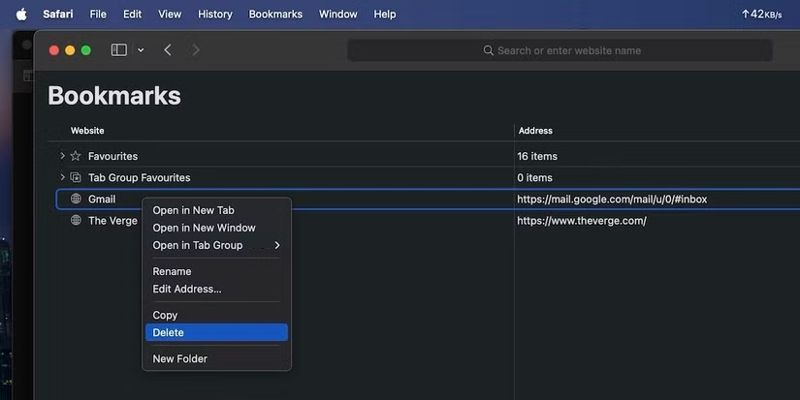
Trin 1 Åbn Safari-appen på din Mac. Du kan finde det i Applikationer mappe.
Trin 2 Gå til bogmærker menu på den øverste menulinje, og vælg Rediger bogmærker for at vise alle dine bogmærker.
Trin 3 Hvis du kun vil slette ét bogmærke, skal du højreklikke på det på listen og vælge Slette.
For at slette flere bogmærker skal du holde nede Kommando -tasten, klik på de uønskede bogmærker, og tryk på Slette nøgle på dit tastatur.
Hvis du vil fjerne alle bogmærker, skal du trykke på Flytte + A tasterne, og tryk på Slette nøgle.
Del 2: Sådan fjerner du bogmærker på Mac fra Chrome
Google Chrome er en populær webbrowser på markedet. Nogle Mac-brugere har den også som den anden eller primære webbrowser på deres maskine. Du kan slette bogmærker i Chrome med den indbyggede bogmærkehåndtering.
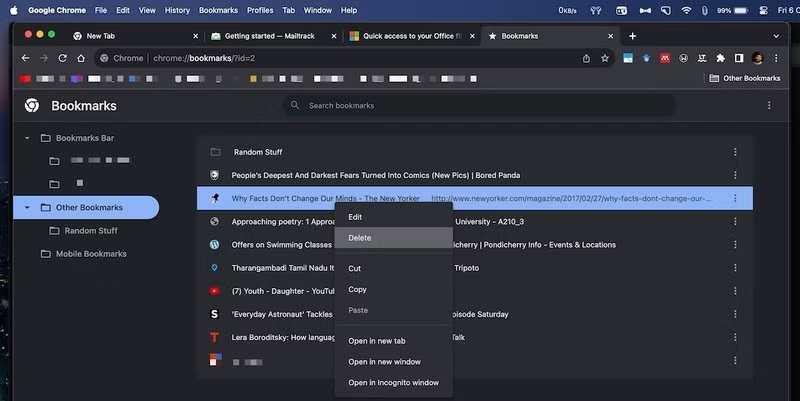
Trin 1 Kør Chrome-appen på din MacBook.
Trin 2 Klik på knappen Menu knappen med et ikon med tre prikker i øverste højre hjørne, vælg bogmærkerog vælg Bogmærkeadministrator. Eller tryk på Kommando + Option + B tasterne på dit tastatur samtidig. Det åbner Bogmærkeadministrator fanen i Chrome.
Trin 3 Gå til en mappe, der indeholder de uønskede bogmærker. Vælg derefter én post, flere eller alle bogmærker, højreklik på et valgt element, og vælg Slette på kontekstmenuen.
Bemærk: Hvis du ikke kan finde det ønskede bogmærke, skal du søge efter det i søgefeltet.
Del 3: Sådan sletter du bogmærker på Mac fra Firefox
Som en open source-browser er Firefox populær over hele verden. Selvom den ikke leveres med en bogmærkehåndtering, tilbyder den en effektiv måde at administrere dine bogmærker på. Så det er ret nemt at slette bogmærker på Mac i Firefox.
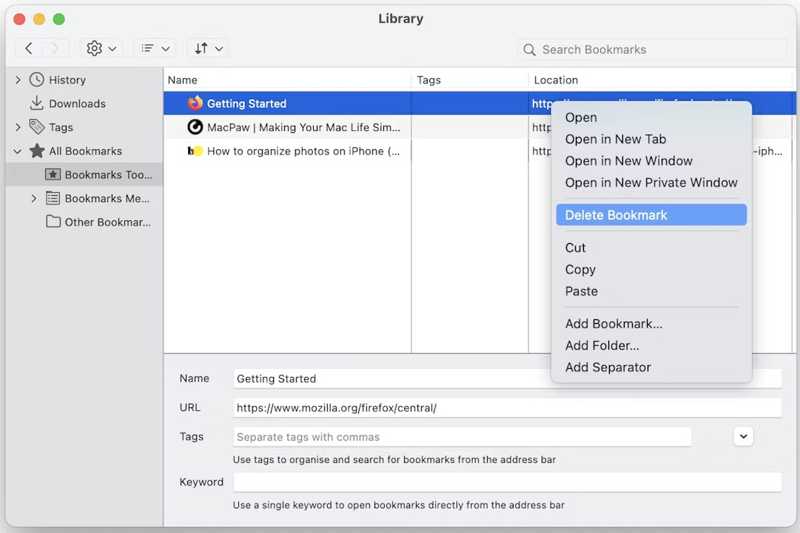
Trin 1 Start din Firefox-browser.
Trin 2 Klik på knappen Hamburger knappen øverst til højre, gå til bogmærker, og vælg Administrer bogmærker. Eller tryk på Kommando + Flytte + O tasterne samtidig for at åbne dialogboksen med bogmærkebiblioteket.
Trin 3 Gå til en mappe under Alle bogmærker overskriften, som indeholder de bogmærker, du vil slette.
Trin 4 Markér derefter de uønskede bogmærker eller bogmærker. Højreklik på et valgt element, og vælg Slet bogmærke i kontekstmenuen. Du kan også ryd cookies i Firefox for fuldstændigt at slette alle bogmærkerelaterede oplysninger.
Del 4: Sådan sletter du bogmærker på Mac fra Edge
Selvom Edge er den moderne browser udgivet af Microsoft, bruger nogle mennesker den også på deres MacBooks. I modsætning til andre browsere kaldes bogmærket i Edge for favoritter. Den gode nyhed er, at det ikke er svært at slette bogmærker i Edge til Mac.
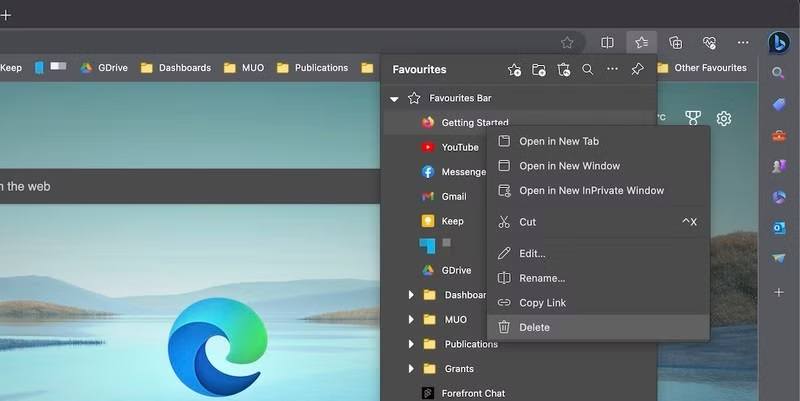
Trin 1 Åbn din Edge-browser.
Trin 2 Gå til Favoritter menuen på det øverste bånd, og du vil se alle bogmærker. Alternativt kan du trykke på Option + Kommando + B tasterne samtidigt for at få adgang til dine bogmærker.
Trin 3 Hvis du ikke kan finde det ønskede bogmærke, skal du gå til mapper i Favoritter for at søge efter det. kontrol-klik på det eller de bogmærker, du vil fjerne, og vælg Slette fra kontekstmenuen.
Del 5: One-stop-løsning til at slette browserdata på Mac
Udover bogmærker gemmer en webbrowser mange oplysninger, såsom din browserhistorik, søgehistorik, cookies, downloads og meget mere. Det kan gøre din browser langsommere og føre til en dårlig oplevelse, når du surfer online. Apeaksoft Mac Cleaner er en kraftfuld browserrenser til Mac-brugere. Endnu vigtigere er det, at den er ret nem at bruge og ikke kræver tekniske færdigheder.
Den bedste måde at slette browserdata på en Mac hurtigt
- Slet alle browserdata på Mac med et enkelt klik.
- Understøtter en bred vifte af browserdata på Mac.
- Fungerer for næsten alle webbrowsere.
- Tilbyd en række bonusfunktioner, f.eks. en Mac-statustjekker.
- Slettede uønskede filer uden Gendan fabriksindstillinger.
Sikker download

Sådan sletter du browserdata på Mac med et enkelt klik
Trin 1 Installer Mac Cleaner
Start det bedste Mac-rengøringsprogram, når du har installeret det på din maskine. Der er tre muligheder i startgrænsefladen: Status, Cleanerog VærktøjskasseFor at tjekke din Mac skal du vælge Status, og se status for din CPU, hukommelse og disk.
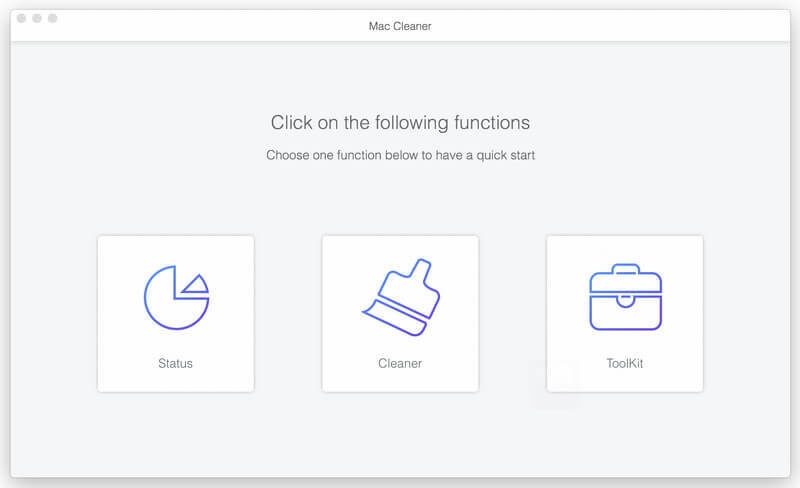
Trin 2 Scan browserdata
Hvis du vil slette browserdata, skal du gå til Værktøjskasse fanebladet, og klik på knappen Privatliv værktøj. Klik på Scan knappen for at begynde at søge efter data relateret til browserne på din Mac. Det kan tage et stykke tid, hvis dine browsere har mange data.
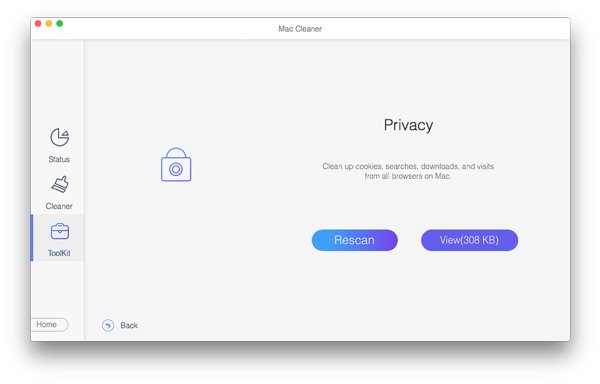
Trin 3 Slet browserdata
Når datascanningen er færdig, skal du klikke på Specifikation knappen for at åbne hovedgrænsefladen. Markér felterne ud for de browsere, du vil administrere. Vælg derefter de datatyper, du vil slette, i højre panel, f.eks. Cookies, Besøg Historie, Search Historyosv. Klik til sidst på Rens knappen i nederste højre hjørne, og tryk Rens på bekræftelsesdialogen.

Konklusion
Nu burde du forstå hvordan man sletter bogmærker på en Mac fra de store webbrowsere, som Safari, Google Chrome, Firefox og Edge. Det er ikke svært at slippe af med ubrugelige bogmærker ved at følge vores konkrete guide. Apeaksoft Mac Cleaner gør det nemt at fjerne browserdata fra din Mac. Hvis du har andre spørgsmål om dette emne, er du velkommen til at efterlade din besked under dette indlæg, og vi vil svare dig hurtigt.
Vi informerer dig også om, at hvis du ved en fejl sletter vigtige bogmærker fra Chrome eller andre browsere, kan du gendanne dem ved at eksport af Chrome-bogmærker fra Android eller anden enhed, når du har aktiveret funktionen til synkronisering af bogmærker.
Relaterede artikler
Hvis du ikke længere har brug for dem, kan du følge vores konkrete vejledning for hurtigt at slette gamle iPhone-sikkerhedskopier på din Mac-computer.
Når du bruger en Mac, kan sletning af historik hjælpe med at beskytte privatlivets fred og forhindre informationslækage. Her er en detaljeret guide til effektivt at slette historik på din Mac.
Sådan afinstalleres programmet på Mac hurtigt og sikkert? Her introducerer vi nogle professionelle metoder til nemt at slette apps på Mac.
Denne artikel besvarer, hvordan man sletter downloads på Mac for at frigøre mere lagerplads, herunder sletning af downloadede filer og apps og rydning af papirkurven.

